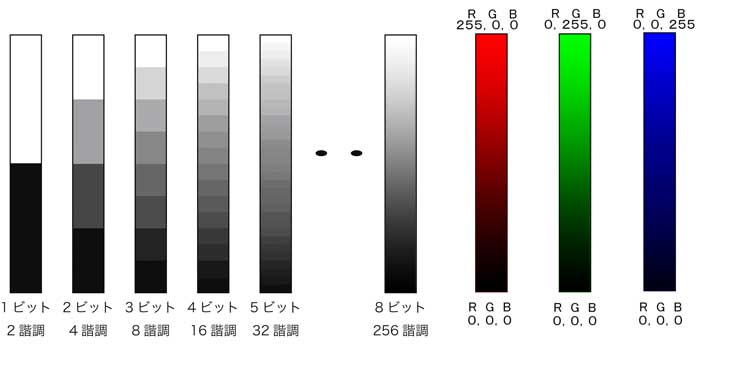
第2回 デジタル写真研究会 資料 制作:有限会社松尾カメラ
テーマ:ヒストグラムとレベル補正を理解して、明るさやコントラストを調整しよう。
<デジタル画像の色を決める数字(RGB_8bit)を理解しよう>
画素数と同様に、画質を決める重要な要素は「階調」です。パソコンの画面上やプリンターで表現出来る色は、一般にR(レッド)G(グリーン)B(ブルー)の3色それぞれ0〜255までの256階調約1678万色です(3色各8ビット)。デジタルカメラも記録データは、一般に3色各8ビットです。
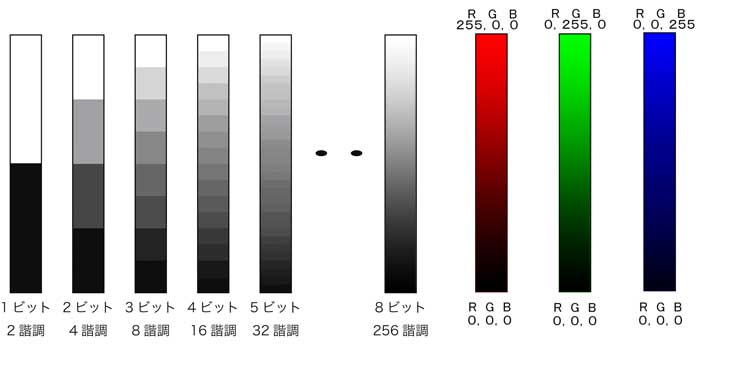
<ヒストグラムを理解しよう>
画面を構成する0から255までの諧調のピクセル(升目)がどの位の割合で分布しているかを棒グラフで表したものがヒストグラムです。
RGB合算の一般的な表示 |
R、G、B各色の分布が解るカラー表示 |
 |
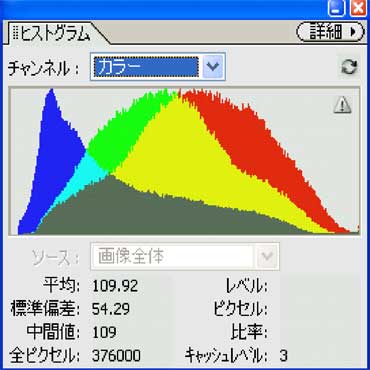 |
上記のように、グラフの左右が0に収束していると、「理想的なコントラストの写真」判断出来ます。
一方、下記の様な状態であれば、撮影時に露出補正を加えたり、パソコン上で補正する必要があるかもしれません。
明るすき、白飛びがある |
暗すぎ、黒潰れがある |
全体にコントラストが小さいねむたい写真 |
 |
 |
 |
右が0、左が255で、縦方向が各諧調のピクセルの数です。R,G,B各色毎の分布を表示することもできます。
一般に、きれいな山型のグラフになっていれば適正露出、右が高い位置でグラフが切れていれば明るすぎ、左が高い位置で切れていれば暗すぎ、グラフの左右が広く空いていれば軟調写真です。これは、デジカメの撮影時、カメラの再生により確認することができます。きれいな山型のヒストグラムができるように、撮影時に露出補正をするのが、良い仕上がりを得るためには欠かせないポイントです。
<レベル補正で、ヒストグラムを調整して明るさやコントラストを最適にしよう>
アドビ・フォトショップ・エレメントの場合、メニューバーの「画質調整」>「ライティング」>「レベル補正」で調整画面を表示し、
グラフ下の△マークを移動させて最適な明るさやコントラストを作ります。R,G,B各色毎に調整すれば、カラーバランスを整えることができます
調整前 |
シャドー(左)とハイライト(右)をつめてコントラストを調整 |
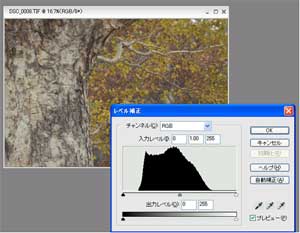 |
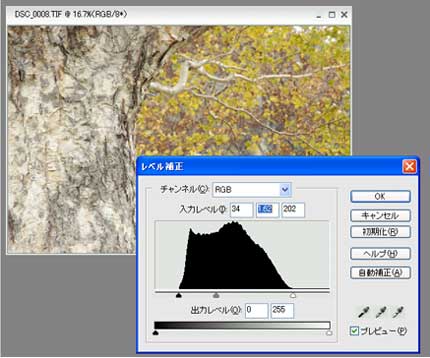 |